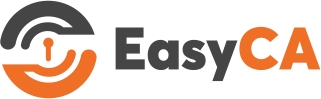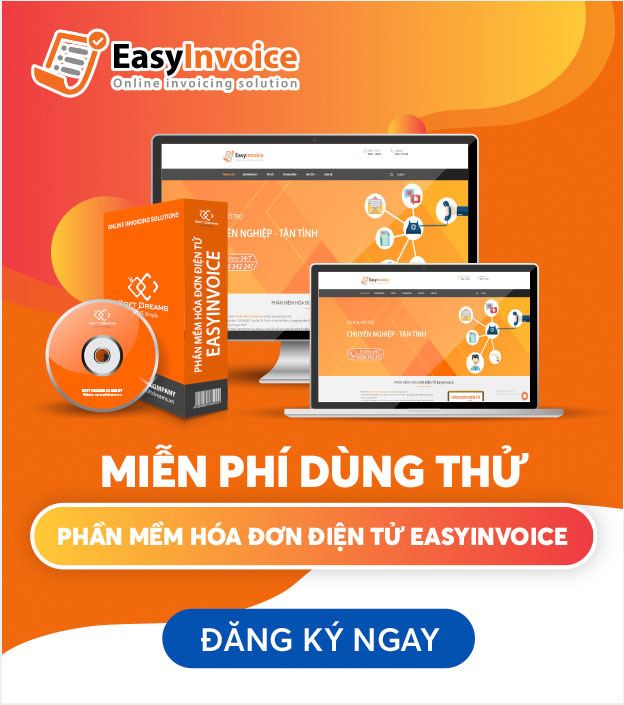Hiện nay, việc sử dụng chữ ký điện tử trong các chứng từ điện tử đang trở nên rất phổ biến. Tuy nhiên, vẫn còn một số cá nhân thắc mắc về việc ký chữ ký số trên file PDF. Trong bài viết này, EasyCA sẽ hướng dẫn anh chị nghiệp vụ này.

1. Điều kiện ký Chữ ký số trên file PDF
- File được lưu dưới dạng PDF
- Có chữ ký số (Usb Token)
- Máy tính của anh/chị đã cài đặt sẵn Driver Token và Foxit Reader
Lưu ý:
Phần mềm Foxit Reader phải tử bản 9.5 trở lên
>>>> Hướng dẫn: Hạch toán chi phí mua chữ ký số cho doanh nghiệp
2. Các bước ký Chữ ký số trên file PDF
Bước 1: Mở file PDF cần ký trên phần mềm Foxit Reader
Bước 2: Chọn công cụ ký chữ số điện tử
Trên thanh công cụ, tìm đến mục “Protect” => Chọn chức năng “Sign & Certify” => Sau đó ấn “Place Signature”
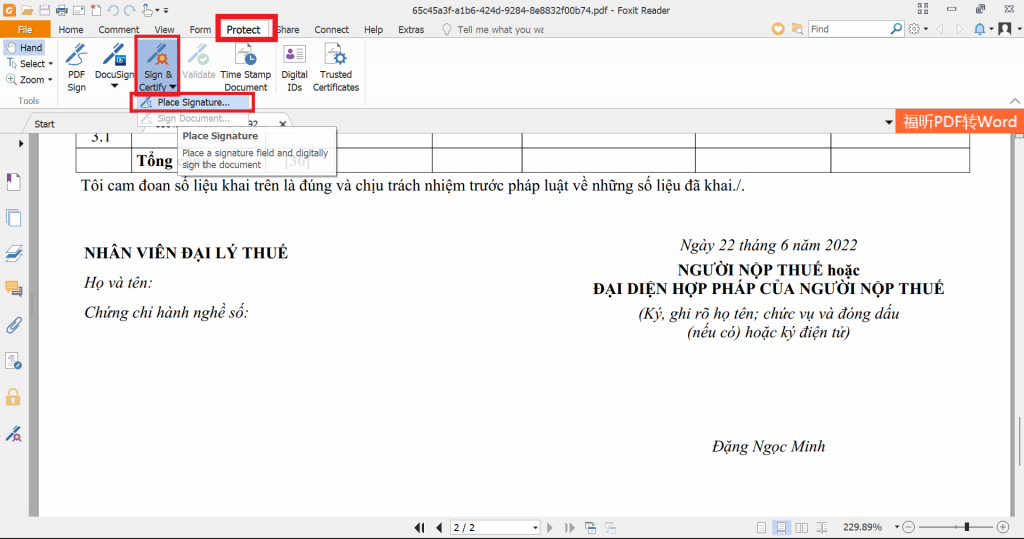
>>>>> Xem thêm: Quy định, giá trị pháp lý về chữ ký số điện tử và chữ ký số mới nhất 2022
Bước 3: Ký chữ ký số trên file PDF
Chọn khu vực cần ký chữ ký số. Sau đó, màn hình hiện ra Hộp thoại Sign Document, anh/chị chọn thông tin chữ ký số tại ô “Sign As” sau đó ấn “Sign” để ký.
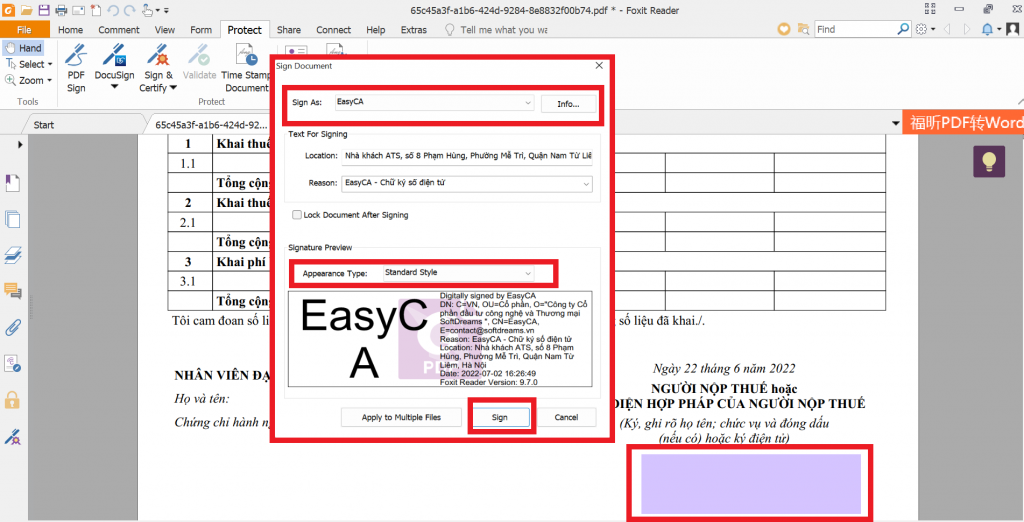
Lưu ý:
Ở hộp thoại Sign Document, anh/chị cần lưu ý những điều sau:
- Thứ nhất, nếu anh chị có nhiều hơn một chữ ký số thì cần chọn đúng chứng thư số cần ký ở ô “Sign As” sau đó ấn “Sign”.
- Thứ hai, nếu anh/chị muốn ký số có kèm thêm hình ảnh ký tay hoặc logo,… thì anh/chị tìm đến ô “Appeafance Type” ở cùng hộp thoại Sign Document, sau đó chọn Creat New Style. Tại bảng Configure Signature Style hiện ra bạn tích vào ô Imported Graphic Chọn Browse để tải hình ảnh, sau đó chọn file hình ảnh và bấm Ok.
>>>> Tìm hiểu ngay: Quy định về chữ ký điện tử trên hợp đồng điện tử mới nhất tại đây
>>>> Xem ngay: Đơn vị cung cấp dịch vụ sửa máy in tại nhà Hà Nội giá rẻ nhất
Bước 4: Lưu lại file PDF đã ký chữ ký số
Anh/chị tìm đến mục “File” sau đó chọn “Save” hoặc “Save As” để lưu lại file vừa ký.
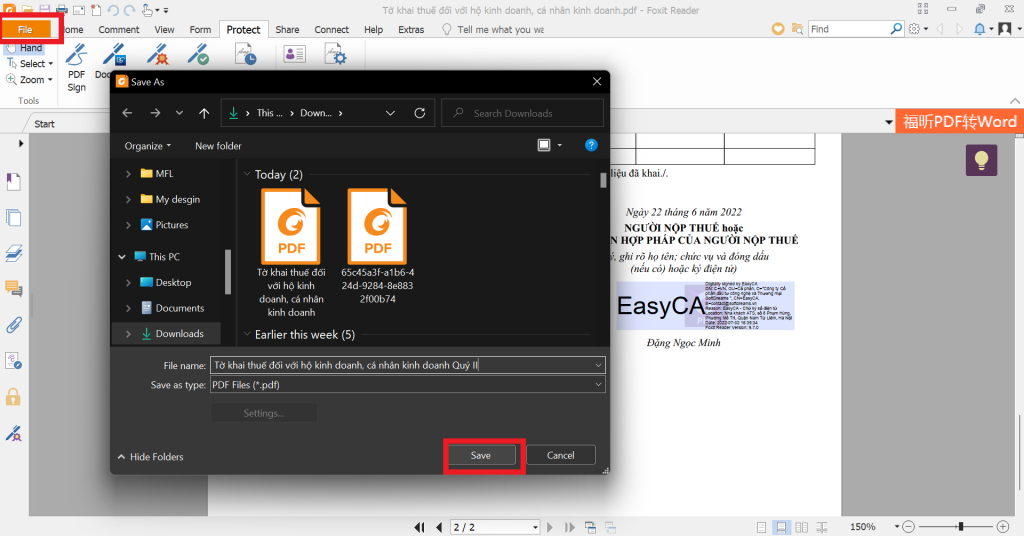
Bước 5: Đăng nhập vào USB Token và hoàn tất ký chữ ký số
Sau khi ấn lưu, hộp thoại yêu cầu mật khẩu của USB Token sẽ xuất hiện. Anh/chị đăng nhập vào tài khoản của mình và nhập mật khẩu.
Lưu ý:
Để đảm bảo chứng từ không bị chỉnh sửa, sao chép, anh/chị vui lòng chọn khóa văn bản trước khi nhấn Ký số.
Cách khóa văn bản là Nhấn chọn “Lock Document After Signing”.
>>>> Có thể bạn quan tâm: Cách phân biệt chữ ký số và chứng thư số
Trên đây, EasyCA đã hoàn tất hướng dẫn các bước ký Chữ ký số trên file PDF cho anh/chị. Chúc anh/chị thực hiện thành công.
EasyCA là một trong những nhà cung cấp sản phẩm chữ ký số HSM và USB Token hàng đầu thị trường. Mọi thông thắc mắc về chữ ký số EasyCA, anh/chị vui lòng gọi theo số hotline 1900 33 69– 1900 56 56 53. Đội ngũ nhân viên tư vấn của SoftDreams luôn hân hạnh được phục vụ cho Quý khách hàng.
>>> MUA NGAY CHỮ KÝ SỐ EASYCA <<<
————–
Liên hệ để được tư vấn về phần mềm chữ ký số
Điện thoại: 1900 3369 – 1900 5656 53
Email: contact@softdreams.vn
Facebook: Phần mềm kế toán EasyBooks
Group trao đổi: Cộng đồng hỗ trợ Chữ ký số EasyCA – SOFTDREAMS
Địa chỉ: Nhà khách ATS, số 8 Phạm Hùng, Mễ Trì, Nam Từ Liêm, Hà Nội
Bài viết liên quan
SoftDreams – EasyCA Tự Hào Là Nhà Cung Cấp Chữ Ký Số Trên Ứng Dụng VNeID
Chiều ngày 22/5, tại Lễ công bố triển khai thí điểm “Cổng ký số tập trung trên nền tảng định danh và xác thực...
Đọc tiếpSoftdreams Phối Hợp Cùng Chi Cục Thuế Khu Vực II Triển Khai Hỗ Trợ Hộ Kinh Doanh Áp Dụng Hóa Đơn Điện Tử Khởi Tạo Từ Máy Tính Tiền
Nhằm đẩy mạnh chuyển đổi số trong lĩnh vực thuế và hỗ trợ các hộ kinh doanh thực hiện đúng quy định về hóa...
Đọc tiếpThông Báo Thời Gian Chính Thức Triển Khai Cấp Bù Thời Hạn Chứng Thư Số EasyCA
Kính gửi: Quý Khách hàng, Thực hiện theo Kế hoạch triển khai cấp bù chứng thư số, nhằm đảm bảo dịch vụ Chứng thực...
Đọc tiếp